|
|||||||||||
 |
|
タイプトップ > インターネット接続の設定 > ネットワークの設定 > Windows XP |
||
ネットワークの設定Windows XPセットアップツールで、自動設定しよう。
セットアップツールを利用すると簡単にパソコンの設定ができます。 また、「STEP 1〜7」の設定が不要となります。
セットアップツールを使用せずに、手動で設定される場合は、以下の手順に沿ってネットワークの設定を始めましょう。 STEP 1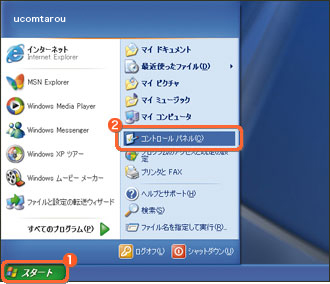 パソコンを起動し、管理者(Administrator)権限でログオンします。 STEP 2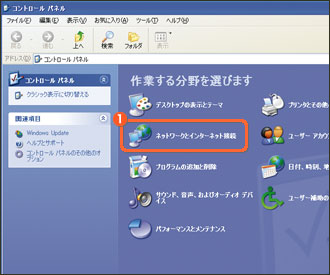 「コントロールパネル」画面が表示されます。 接続」をクリック STEP 3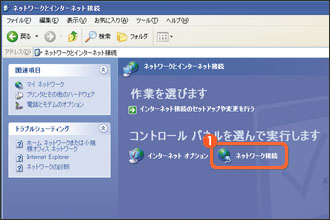 「ネットワークとインターネット接続」画面が表示されます。 STEP 4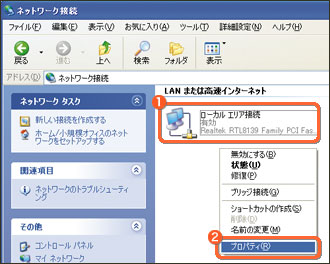 「ネットワーク接続」画面が表示されます。 STEP 5 「ローカルエリア接続のプロパティ」画面が表示されます。 STEP 6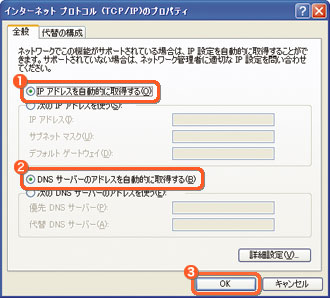 「インターネットプロトコル(TCP/IP)のプロパティ」画面が表示されます。 STEP 7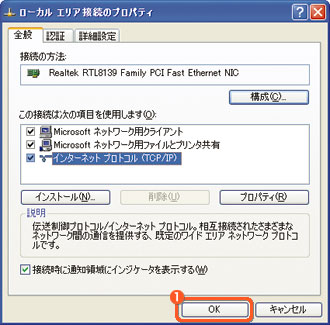 「ローカルエリア接続のプロパティ」画面の表示に戻ります。
|
||||||||
